 Ressourcen:
Ressourcen:Dieses Modul ermöglicht unter Verwendung von fünf Ressourcen die Planung von Terminen.
- Tabelle Mitarbeiter
- Kunden aus dem Modul „Adressen“
- Tabelle Arbeitsplätze
- Tabelle Tätigkeiten und ihre Lohnarten
- Datum und Zeit
Ansicht „Planung“:
Diese Ressourcen können in einer übersichtlichen Planungsmatrix zu sog. Einsätzen zusammengestellt werden:
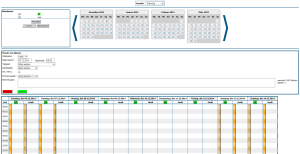
Plausibilitäten:
Der Planungsdialog ist mit umfangreichen Plausibilitäten ausgestattet, als da wären:
- Prüfung der Einsatzzeit gegen die vereinbarten Arbeitszeiten des Mitarbeiters
- Prüfung des Einsatztages gegen die vereinbarten Arbeitstage des Mitarbeiters, sowohl in Bezug auf eventuelle Feiertage als auch auf die normalen Wochentage
- Prüfung gegen den Einsatzplan des Mitarbeiters, ob dieser zum geplanten Zeitpunkt und für die geplante Dauer frei ist
- Prüfung der Anzahl der verplanten Wochenstunden eines Mitarbeiters gegen die mit ihm vereinbarte Wochenarbeitszeit
- Prüfung der Einsatzzeit gegen die verfügbaren Belegzeiten des Arbeitsplatzes
- Prüfung des Einsatztages gegen die verfügbaren Belegtage des Arbeitsplatzes
- Prüfung ob der Arbeitsplatz zum geplanten Zeitpunkt und für die geplante Dauer frei oder belegt ist
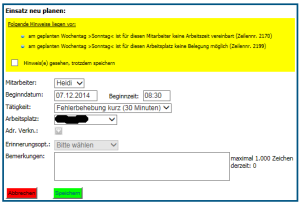
Der Detail-Dialog:
Jeder Einsatztermin wird in der Planungsansicht als Säule dargestellt. Dadurch erkennt man auf einen Blick Freiräume und belegte Zeiten. Eine solche Säule kann angeklickt werden, um einen Dialog mit den Details zum Einsatz anzuzeigen:
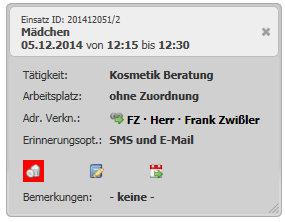
Vortrag/Wiederholung von Terminen:
Soll ein Einsatztermin in genau der vorhandenen Konstellation in der Zukunft erneut stattfinden, einfach auf das rechte Symbol klicken. Es öffnet sich daraufhin die Erfassungsmaske mit aufgeklapptem Datepicker. Nun kann entweder über den Datepicker oder durch Navigation in der Planungsansicht über die Monatsblätter oben und durch einen Klick unten im Koordinatennetz ein neuer Einsatztermin festgelegt werden. Die Felder Datum, Uhrzeit und Mitarbeiter sind nun mit den Werten der angeklickten Koordinate befüllt und alle übrigen Felder haben den Inhalt wie im Ursprungstermin. Damit ist eine Neuplanung eines Termins keine aufwendige und zeitraubende Kalenderblätterei mehr sondern eine „Drei-Klicks“ Angelegenheit.
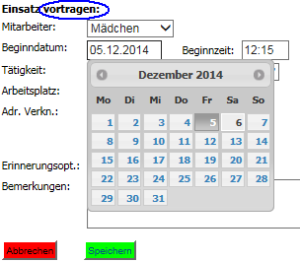
Einstellungsmöglichkeiten:
In der Ansicht „Einstellungen“ werden derzeit folgende grundlegenden Einstellungen hinterlegt:
- die äußeren Zeitgrenzen des Planungsrasters
- Text und Absendernummer der SMS für Erinnerungen sowie die Optionen „abschneiden“ und „bezahlen“ für überlange SMS (über 160 Zeichen)
- Betreff und Text für die Erinnerungs-E-Mails
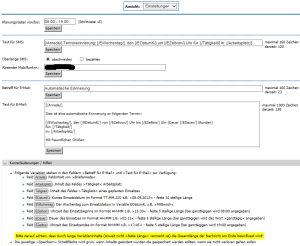
Möglichkeit der Erinnerungen:
Verknüpfte Kunden bzw. andere externe Personen können über E-Mail und/oder SMS an Termine erinnert werden. In einer übersichtlichen Tabelle der Erinnerungsereignisse kann kontrolliert werden, wer letzte Nacht welchen Nachrichtentyp erhalten oder ggf. aufgrund einer Fehlersituation (z.B. Mobiltelefon nicht eingeschaltet) nicht erhalten hat.
